Wenn Sie ONO-Kunde sind, ist es wichtig, dass Sie lernen, wie das geht ONO-E-Mail konfigurieren, da Ihnen ein Konto zur Verfügung steht, das Sie sinnvoll nutzen können.
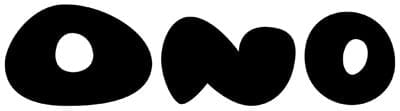
Artikelinhalt
Erstellen Sie Ihr ONO-E-Mail-Konto
Als Erstes müssen Sie sich ein ONO-E-Mail-Konto mit der Endung @ono.com einrichten.
Dies ist so einfach wie das Betreten des Kundenbereichs auf der Website https://www.ono.es/clientes/ und melde dich an, Wählen Sie einen Benutzernamen und ein Passwort, etwas, mit dem Sie sicher auch vertraut sind. Sie werden sehen, wie Sie zu Vodafone weitergeleitet werden, da das Unternehmen ONO von Vodafone übernommen wurde.
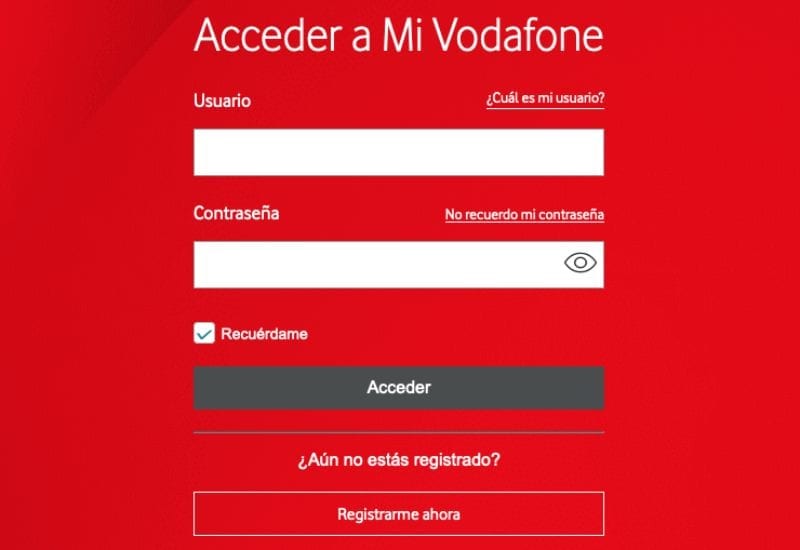
Die Frage besteht darin, das Konto so zu konfigurieren, dass es von einer anderen E-Mail wie Outlook oder Gmail empfangen und verwaltet werden kann. In diesem Fall erfahren Sie hier, wie Sie ein ONO-E-Mail-Konto konfigurieren.
Welche Informationen benötige ich, um meine ONO-E-Mail zu konfigurieren?
Bevor wir beginnen, den Prozess zur Konfiguration von ONO-E-Mail zu erklären, ist es wichtig, dass wir alles berücksichtigen, was uns zur Verfügung stehen muss.
Es ist zu beachten, dass die Informationen, die wir Ihnen anbieten, nützlich sind, unabhängig davon, ob Sie Ihre E-Mail mit POP3 oder über IMAP konfigurieren.
- E-Mail-Adresse: Es wird vom Typ yourname@ono.com sein.
- Kennwort: Es wird diejenige sein, die Sie für Ihre E-Mail ausgewählt haben.
- Eingangsserver: pop3.ono.com
- Eingangsanschluss: 110
- POP3-Sicherheit: keiner.
- Ausgangsserver: smtp.ono.com
- Abfahrtshafen: 25
- SMTP-Sicherheit: keiner.
- Authentifizierung: Immer das gleiche Passwort verwenden.
Die beiden Optionen zum Konfigurieren Ihrer ONO-E-Mail
Wir müssen zwei Optionen konfigurieren:
Konfigurieren Sie ONO-E-Mail mit POP3
Es ist sehr einfach, es zu tun. Dazu benötigen Sie lediglich die Daten des Ausgangs- (SMTP) und Eingangsservers (POP3). Die Konfigurationsdaten sind:
- Für Postausgangsserver: smtp.ono.com
- Für den Anfang: pop3.ono.com
Überprüfen Sie in der zusätzlichen Konfiguration des Postausgangsservers, ob eine Authentifizierung erforderlich ist. Dann müssen Sie nur noch Ihr ONO-E-Mail-Konto und Ihr Passwort eingeben.
Wenn es sich um ein Konto handelt, das mit einer privaten Domäne verknüpft ist, sind die eingehenden und ausgehenden Serveradressen die derselben Domäne (Beispiel: mydomain.es).
Geben Sie dann Ihr ONO-E-Mail-Konto und Ihr Passwort ein. Aktivieren Sie dasselbe Kontrollkästchen für die Authentifizierungsanforderung wie im vorherigen Beispiel.
Richten Sie Ihr ONO-Konto auf einem IMAP-Server ein
Die gleichen Schritte, die Sie in der POP3-Konfiguration gesehen haben, gelten auch für einen IMAP-Server. Sie müssen die Daten in die Ausgangs- und Eingangsserver eingeben, die Authentifizierungsanfrage im Ausgangsdienst markieren und, wenn die E-Mail von Ihrer eigenen Webadresse stammt, sie in den Eingangs- und Ausgangsoptionen haben.
Sie haben Fragen oder scheitert der Prozess? In diesem Fall können Sie zur Unterstützung auf die ONO-Seite zugreifen oder Ihr Konto konfigurieren, um den Vorgang zu erleichtern.
Fügen Sie Ono Mail zu Outlook hinzu
Wenn Sie noch kein Konto haben, erklären wir es Ihnen So erstellen Sie ein Konto in Outlook Sobald Sie es haben, erklären wir Ihnen die Schritte, die Sie befolgen müssen:
- Gehen Sie zum Menü „Extras“ oben rechts und wählen Sie die Option „Konto einrichten“.
- Klicken Sie auf die Option „Neu“, um Ihre E-Mail-Adresse hinzuzufügen
- Wählen Sie die Option „Microsoft Exchange, IMAP oder HTTP“.
- Klicken Sie auf „Serveroptionen oder zusätzliche Servertypen manuell konfigurieren“
- Auf dem Bildschirm werden 3 Optionen angezeigt und wir müssen „Internet-E-Mail“ auswählen.
Sobald wir die vorherigen Schritte abgeschlossen haben, öffnet sich ein weiteres Fenster, in dem Sie mit der Eingabe Ihrer Daten fortfahren:
- Name
- E-Mail, die Sie konfigurieren möchten
- IMAP- oder POP3-Server
- Postausgangsserver oder SMPT
- Abschließend müssen Sie den Benutzernamen eingeben, der mit Ihrer Ono-E-Mail-Adresse und Ihrem Passwort übereinstimmen muss.
Klicken Sie auf „Weiter“, es öffnet sich ein neues Fenster und Sie müssen auf „Mein Postausgangsserver (SMTP) erfordert Authentifizierung“ klicken und in dieser Option den Abschnitt „Gleiche Konfiguration wie mein Posteingangsserver verwenden“ auswählen.
Klicken Sie auf „Weiter“ und schon haben Sie Ono-E-Mail in Outlook konfiguriert! Genießen Sie Ihre neue E-Mail.
Konfigurieren ONO-Mail für iPhone
-
- Gehe zum Hauptmenüund drücken Sie auf das Symbol „Einstellungen“.
- Wählen Sie die Option „Passwörter und Konten“.
- Es ist Zeit für Sie, die Option auszuwählen Konto hinzufügen.
- Klicken Sie auf die Option „Andere“.
- Klicken Sie auf E-Mail-Konto hinzufügen
- Hier müssen Sie eine Reihe von Daten angeben: Name, E-Mail-Adresse, Passwort und Beschreibung.
- Name: Sie müssen Ihren Vor- und Nachnamen hinzufügen. Denken Sie daran, dass dieser Name beim Senden einer E-Mail angezeigt wird.
- Adresse: die E-Mail-Adresse, z. B. angel@ono.com.
- Passwort: Dasselbe, mit dem Sie die ONO-Seite betreten.
- Beschreibung: Sie müssen es nicht ausfüllen.
- Anschließend wählen wir die POP-Option.
- Wir müssen „pop3.ono.com“ in die eingehende E-Mail einfügen.
- In der Benutzeroption den Namen des E-Mail-Kontos, das Sie zuvor eingegeben haben (angel@ono.com).
- Geben Sie erneut den Namen des ausgehenden E-Mail-Kontos „smtp.ono.com“ ein.
- Klicke auf Speichern und auf diese Weise wird die Kontokonfiguration wirksam.
Konfigurieren Sie ONO für Android
-
- Wir wählen das Symbol Einstellungen.
- Klicken Sie auf die Option Drahtlose Netzwerke.
- Wählen Sie die Option Mobilfunknetze.
- Wir wählen APN o Name des Zugangspunkts, abhängig vom Modell des von uns verwendeten Mobiltelefons.
- Wählen Sie das Menüoption, und wählen Sie Neuer APN oder Neuer Zugangspunkt.
- Sobald Sie die Netzwerkparameter konfiguriert haben, können wir die restlichen Daten im Abschnitt Ono-Seite abrufen Kundenbereich.
- Denken Sie daran, Datenroaming zu aktivieren!!!

Ein eingefleischter Technikliebhaber. Ich schreibe über Technologie, Wissenschaft, Produktivität und allgemeine Kultur.








